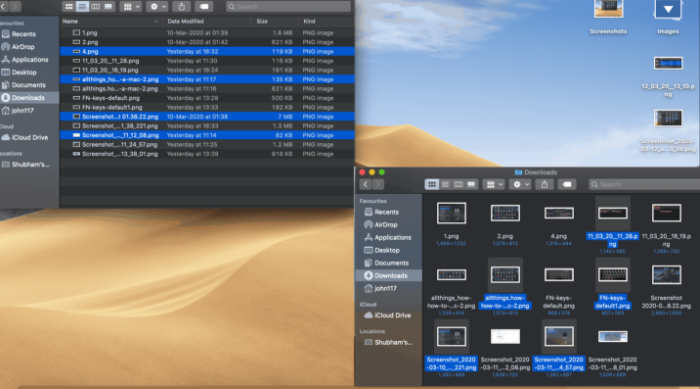Müssen Sie eine Reihe von Dateien in einen anderen Ordner oder auf ein externes Laufwerk verschieben? Oder viele Dateien auf einmal löschen? Anstatt die Dateien einzeln zu übertragen oder zu löschen, können Sie auf Ihrem Mac entweder mit dem Trackpad/der Maus oder der Tastatur mehrere Dateien gleichzeitig auswählen und die Dateien dann in einem Schritt übertragen, freigeben oder löschen. Wir zeigen Ihnen, wie es geht.
Wählen Sie mehrere Dateien mit Trackpad / Maus
Öffnen Sie den Ordner, in dem die auszuwählenden Dateien gespeichert sind, klicken Sie dann auf das Trackpad/die Maus und ziehen Sie den Cursor über die Dateien, die Sie auswählen möchten, ohne den Klick loszulassen. Alle Dateien, über die Sie den Mauszeiger ziehen oder die Sie in das Overlay-Auswahlfeld einschließen, werden ausgewählt.
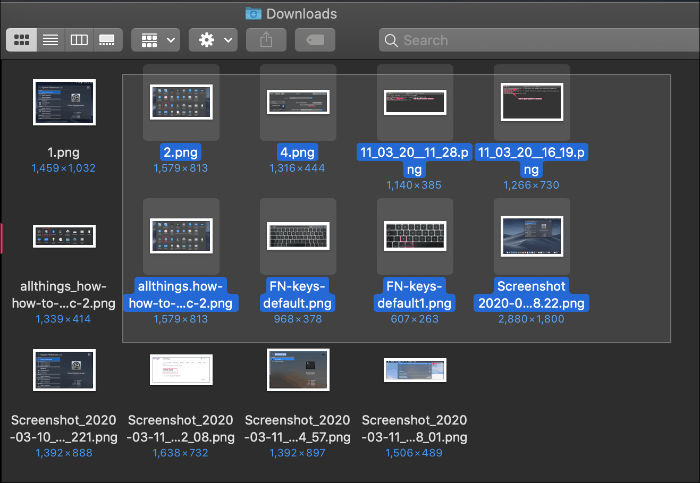
Sie können dann mit der rechten Maustaste auf eine der ausgewählten Dateien klicken, um alle Dateien auf einmal zu kopieren, zu verschieben, freizugeben oder zu löschen.
Auswählen mehrerer in einer Liste angezeigter Dateien
Wenn Sie einen Ordner haben, dessen Inhalt in einer Listenansicht angezeigt wird. Klicken Sie auf die Datei oder das Element im Listenformular, wo Sie mit der Auswahl beginnen möchten.
Halten Sie dann die Umschalttaste gedrückt und klicken Sie auf das Element in der Liste, bei dem Sie die Auswahl beenden möchten. Alle Dateien zwischen der ersten und der letzten werden ausgewählt.
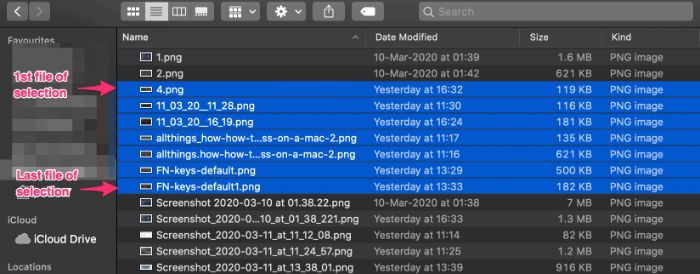
Mehrere Dateien nacheinander in einem Ordner auswählen
Wenn Sie mehrere Dateien an einem Ort haben und nur einige davon auswählen möchten, halten Sie die Befehlstaste gedrückt und klicken Sie auf die Dateien, die Sie auswählen möchten.
Wenn Sie eine große Gruppe von Dateien am Speicherort haben und die meisten davon auswählen möchten. Wählen Sie zuerst alle Dateien aus, indem Sie die Taste drücken Befehl + A -Taste und deaktivieren Sie dann die wenigen Dateien, die Sie nicht auswählen möchten, indem Sie die oben erwähnte Befehls- und Klickkombination verwenden.